Gmail uygulması en iyi e-posta istemcilerinden biri. Özelliklede Android telefonlarda hemen hemen herkes gmail uygulamasını kullanıyor. Gmail’de artık kaydırma işlemi e-postaları arşivlemiyor. Yani artık yanlışlıkla kaydırdığınız e-postların arşive gitmesini engelleye bilirsiniz.

Gmail’de kaydırma işlemi ile e-postalar arşivlenmesin
Eskiden android telefonda mailleri sağa yada sola doğru kaydırdığımızda otomatik olarak mailler arşivleniyordu. Ve arşivlenen mailleri bulmak için de ayrı bir çaba sarfediyoruz. Çünkü arşivlenmiş maillere tekrar ulaşmanın yolu tüm postalar kategorisinden maili aramaktır. Arşivlenenler kategorisi olmadığı için yığın olmuş e-postaların içinden aradığımızı bulmaya çalışıyorduk.
Artık e-postalar, sağa yada sola kaydırma işleminde sabit olarak arşivlenenlere gitmiyor. Arşiv yerine sağa kaydırmada farklı eylem sola kaydırmada farklı eylem seçebilirsiniz. Hatta yine yeni gelen e-postayı erteleme seçeneğini bile seçebilirsiniz.
Sağ ve Sol kaydırma ile Gmail’deki e-postaları düzenle:
İlk önce bu özelliğin çalışması için gmail’in son sürümü olması gerekiyor. Bu sebep ile gmail uygulaması güncel değil ise lütfen google play store’dan güncelleyin.
-Gmail uygulamasını açın.
-Sol üst köşedeki menü düğmesine dokunun. Menüyü aşağı doğru kaydırın ve Ayarlar’a dokunun.
-Ayarlar penceresinde Genel ayarlar’a dokunun.
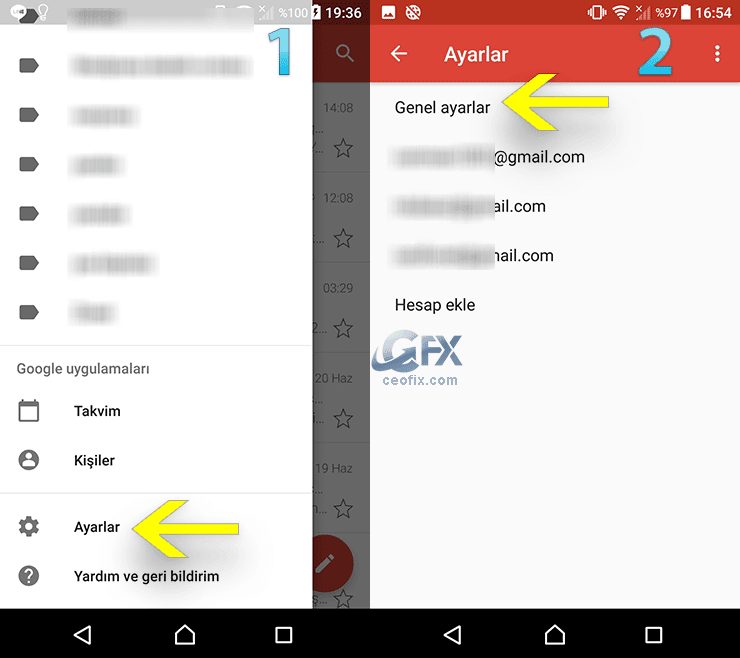
– Genel ayarlar da “hızlıca kaydırma işlemleri” ne tıklayın. Hızlı kaydırma işlemlerinde aşağıdaki resimde gördüğünüz gibi sağa kaydırma ve sola kaydırma ayarları açacaktır.
-Sağa kaydırma için “Değiştir” butonuna dokunun.
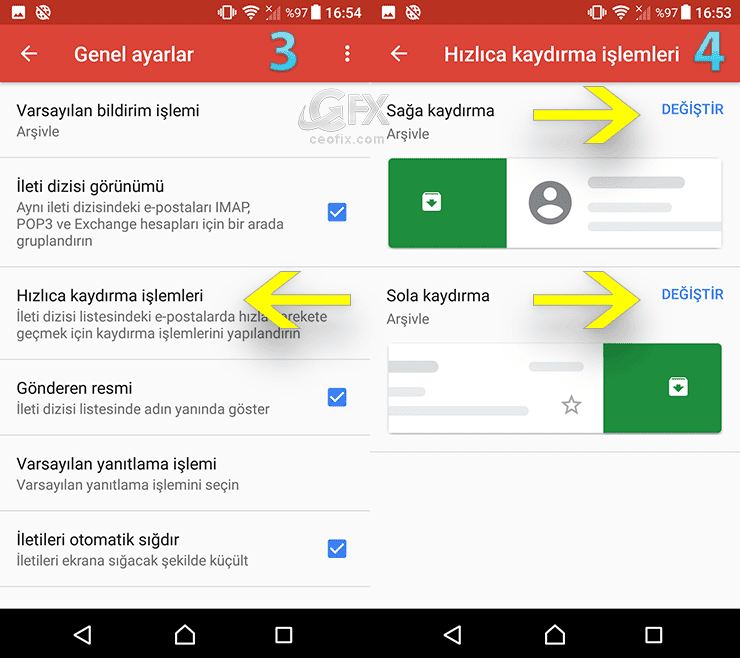
Değiştir butonuna dokunduğunuzda, belirli kaydırma eylemi için arşivleme, sil, okundu ve ya okunmadı, taşı, ertele, yok seçeneklerinden birini tercih edebilirsiniz.

Sola kaydırma için “Değiştir” butonuna tıklayın. ve yine tercihinizi yapın.
Sağ ve sol kaydırma işlemi de ihtiyaçlarınıza uygun şekilde yapılandırdıktan sonra “Ayarlar” uygulamasından çıkın.
Ardından maillerinizi artık sağa ve sola kaydırarak istediğiniz eylemi gerçekleştirebilirsiniz.

Aşağıdaki konularda ilginizi çekebilir:
Şifre Paylaşmadan Arkadaşa Gmail Erişimi Nasıl Verilir
Gmail Hesabıma Habersiz Giriş Yapıldı İse Nasıl Anlarım
Android Telefonda Gmail Hesabı Nasıl Kaldırılır?
Gmail De Önemli Mailleri Birincil Sekmeye Nasıl Taşırız
Yayınlanma tarihi: 22 Haz 2018, güncellenme tarihi: 08-12-2023

Az bilinen çok değerli bir konu , elinize sağlık
@Sibel yılmaz
teşekkürler
Bu özellik hoşuma gitti , sanıyorum yeni çünkü daha önceden hiçbiryerde görmedim ama oldukça kullanışlı olmuş , paylaşım için teşekürler
@furkan duru
Aynen yeni bir özellik. bencede çok kullanışlu arşivlenen mesajlar hiç hoşuma gitmiyordu:)